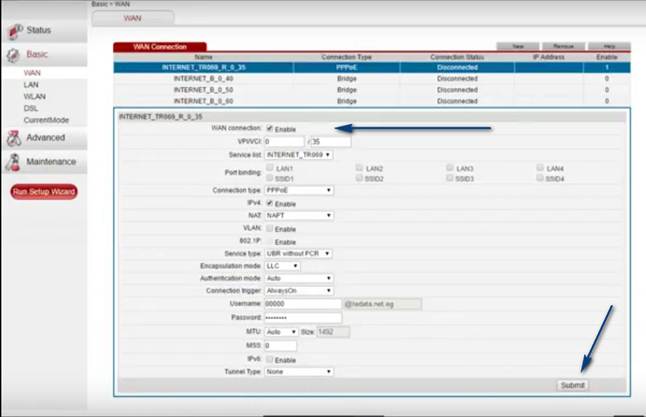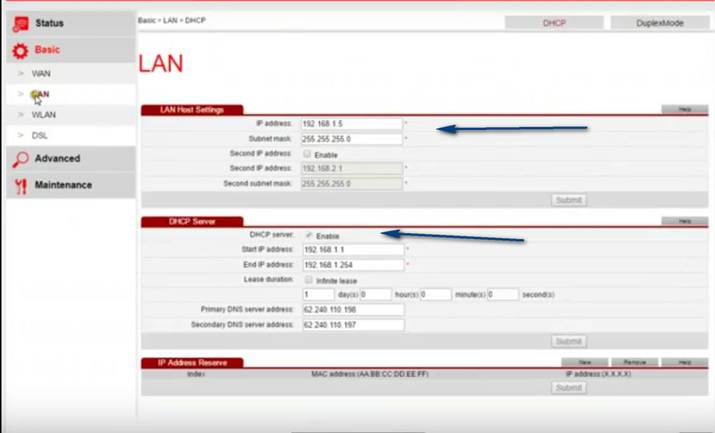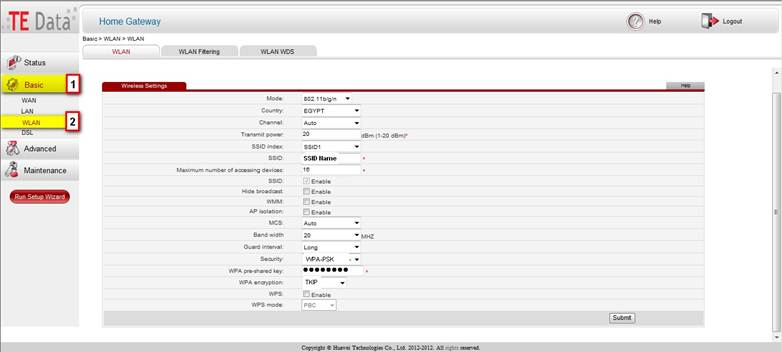Hòa bình, thương xót và phước lành của Đức Chúa Trời
Hôm nay, xin Chúa vui lòng, chúng ta sẽ nói về một chủ đề rất thú vị và rất dễ dàng
và anh ấy
Làm thế nào để bạn biến một bộ định tuyến? Dữ liệu TE
HG 532N & HG 531N
Access Point
Cách thứ hai
Điều đầu tiên chúng tôi sẽ làm là đặt lại
cứng
Và sau đó, chúng tôi nhập từ bất kỳ trạng thái nào, như thường lệ, đến địa chỉ của bộ định tuyến
ai là
192.168.1.1
Vì vậy, chúng tôi có thể nói lời chúc mừng bạn đã chuyển đổi bộ định tuyến thành Điểm truy cập
Để bạn có thể bật tính năng này bằng cách kết nối bộ định tuyến, chúng tôi sẽ sử dụng Access với bất kỳ đầu ra nào của bộ định tuyến. Chúng tôi có 4 cổng. Chúng tôi kết nối nó với bất kỳ mạng LAN nào trong số đó. Sau đó, chúng tôi kết nối nó với bộ định tuyến chính trên bất kỳ mạng LAN nào. Bạn sẽ có hai bộ định tuyến. Thứ hai
Nếu bạn có bất kỳ câu hỏi nào khác về một trong những điểm trước đó, hãy để lại bình luận cho chúng tôi và bạn sẽ được giải đáp ngay lập tức